I denne artikel vil jeg vise dig, hvordan du installerer Arduino IDE på Debian 10. Så lad os komme i gang.
Installation af Arduino IDE fra det officielle Debian 10-arkiv:
Arduino IDE er tilgængelig i den officielle pakkeopbevaring af Debian 10 Buster. Så du kan nemt installere det på din Debian 10-maskine ved hjælp af APT-pakkehåndteringen.
Opdater først APT-pakkeopbevaringscachen med følgende kommando:
$ sudo apt opdatering
APT-pakkeopbevaringscachen skal opdateres.
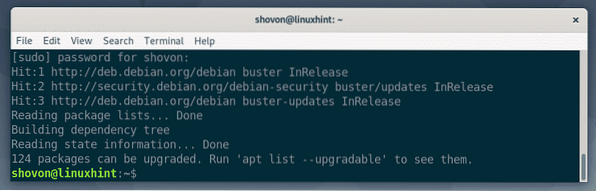
Installer nu Arduino IDE med følgende kommando:
$ sudo apt installere arduino
Nu skal du trykke på Y og tryk derefter på
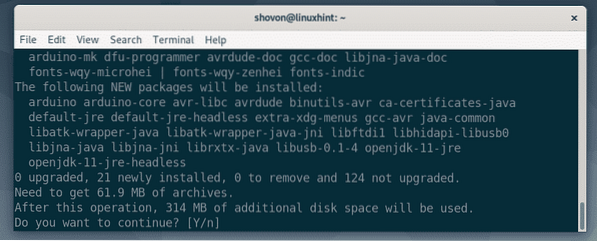
APT-pakkehåndtering downloader og installerer alle de nødvendige pakker.
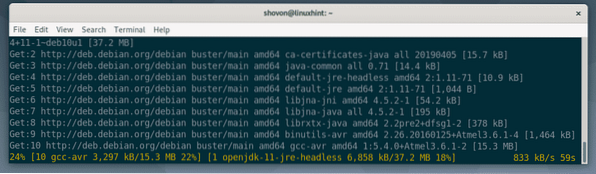
Arduino IDE skal installeres på dette tidspunkt.
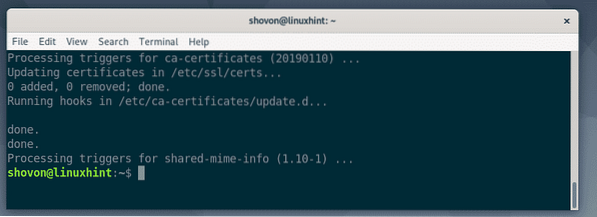
Nu skal du tilføje din Debian 10-loginbruger til dialout gruppe. Ellers kan du ikke uploade dine Arduino-koder til Arduino-mikrocontrolleren.
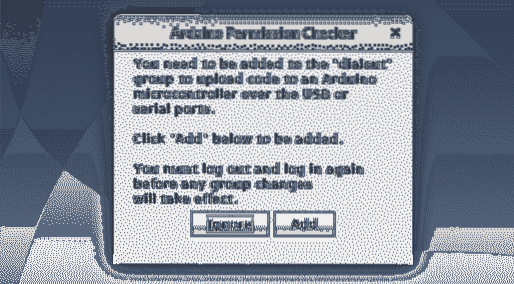
For at tilføje din Debian 10-loginbruger til dialout gruppe, kør følgende kommando:
$ sudo usermod -aG dialout $ (whoami)
Genstart nu din Debian 10-maskine med følgende kommando:
$ sudo genstart
Når din computer starter, kan du finde Arduino IDE i applikationsmenuen i Debian 10. Klik på Arduino IDE-ikonet for at starte det.
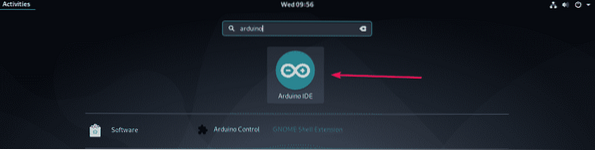
Arduino IDE skal starte som du kan se på skærmbilledet nedenfor.
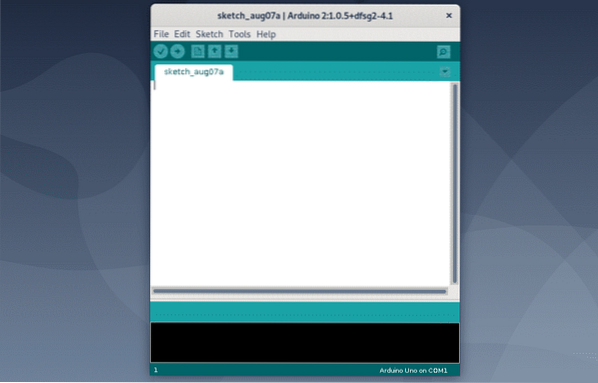
Hvis du går til Hjælp > Om Arduino, du kan se, at Arduino IDE-versionen er 1.0.5. Det er virkelig gammelt.

I det næste afsnit vil jeg vise dig, hvordan du installerer den nyeste Arduino IDE fra Arduinos officielle hjemmeside.
Installation af Arduino IDE fra det officielle websted:
Det er lettere at få Arduino IDE installeret fra det officielle Debian 10-pakkeopbevaringssted, men da IDE-versionen er meget gammel, kan det medføre mange problemer for dig. Men rolig. Du kan downloade og installere den nyeste version af Arduino IDE fra Arduinos officielle hjemmeside.
Besøg først den officielle Arduino IDE-side fra din yndlingswebbrowser. Rul nu lidt ned og klik på Linux 64 bit link som markeret i skærmbilledet nedenfor.
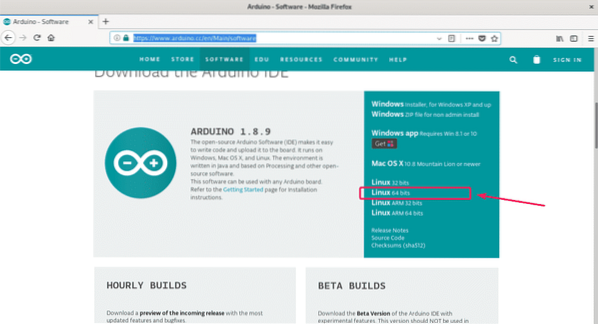
Hvis du vil, kan du donere til Arduino-projektet. Hvis du ikke vil donere, skal du bare klikke på LAD NED som markeret i skærmbilledet nedenfor.
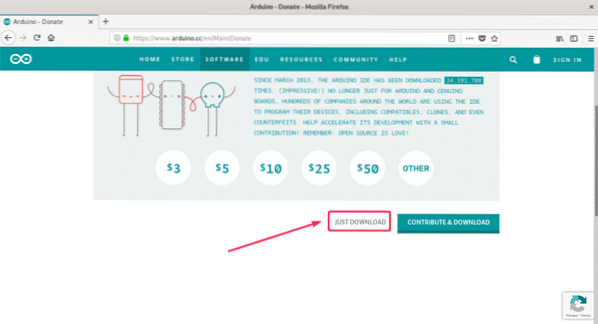
Din browser skal bede dig om at gemme Arduino IDE-arkivet. Vælg Gem filen og klik på Okay.
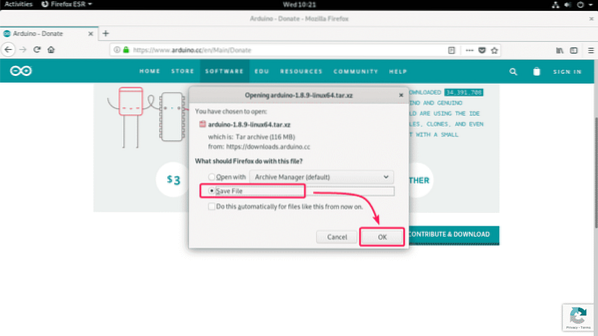
Din browser skal begynde at downloade Arduino IDE-arkivet. Det kan tage et stykke tid at gennemføre.
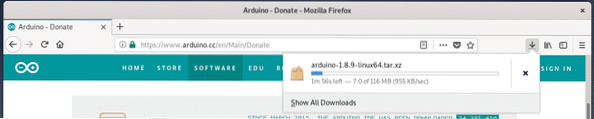
Naviger nu til ~ / Downloads bibliotek med følgende kommando:
$ cd ~ / Downloads
Du skal kunne finde det Arduino IDE-arkiv, som du lige har downloadet, som du kan se på skærmbilledet nedenfor. Husk arkivnavnet.
$ ls -lh
Uddrag nu arkivet i / opt bibliotek med følgende kommando:
$ sudo tjære xvJf arduino-1.8.9-linux64.tjære.xz -C / opt
Arkivet skal udvindes til / opt vejviser.
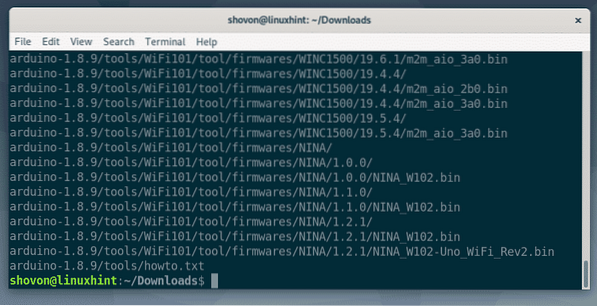
Der skal oprettes en ny mappe i / opt katalog som du kan se på skærmbilledet nedenfor. Husk katalognavnet.
$ ls -lh / opt
Kør nu følgende kommando for at oprette en desktop-launcher til Arduino IDE og tilføje et symbolsk link til Arduino-eksekverbar til PATH.
$ sudo -E / opt / arduino-1.8.9 / installer.sh
Arduino IDE desktop launcher / genvej skal oprettes. Du kan også få adgang til Arduino-eksekverbarheden fra kommandolinjen.
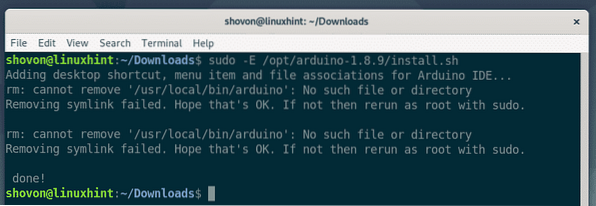
Nu skal du føje Debian 10-loginbrugeren til dialout, tty, uucp og plugdev gruppe. Ellers kan du ikke uploade din Arduino-kode til Arduino-mikrocontrolleren.
For at tilføje Debian 10-loginbrugeren til dialout gruppe, kør følgende kommando:
$ sudo usermod -aG dialout $ (whoami)
For at tilføje Debian 10-loginbrugeren til tty gruppe, kør følgende kommando:
$ sudo usermod -aG tty $ (whoami)
For at tilføje Debian 10-loginbrugeren til uucp gruppe, kør følgende kommando:
$ sudo usermod -aG uucp $ (whoami)
For at tilføje Debian 10-loginbrugeren til plugdev gruppe, kør følgende kommando:
$ sudo usermod -aG plugdev $ (whoami)
Genstart nu din Debian 10-maskine med følgende kommando:
$ sudo genstart
Når din computer starter, skal du være i stand til at finde Arduino IDE i applikationsmenuen i Debian 10, som du kan se på skærmbilledet nedenfor. Klik på den for at starte Arduino IDE.

Arduino IDE skal starte.
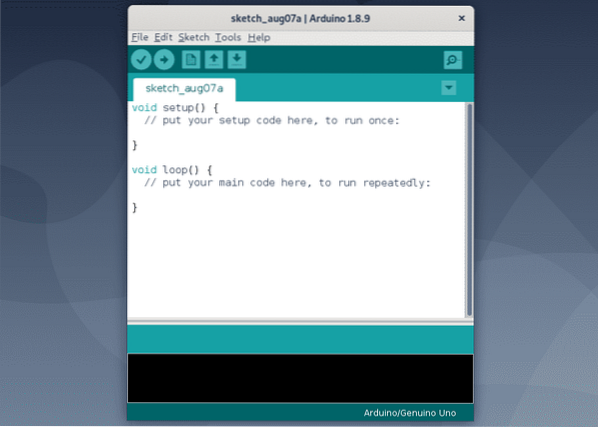
Som du kan se fra Hjælp > Om Arduino, Jeg kører Arduino IDE 1.8.9. Dette er den seneste version af Arduino IDE i skrivende stund.
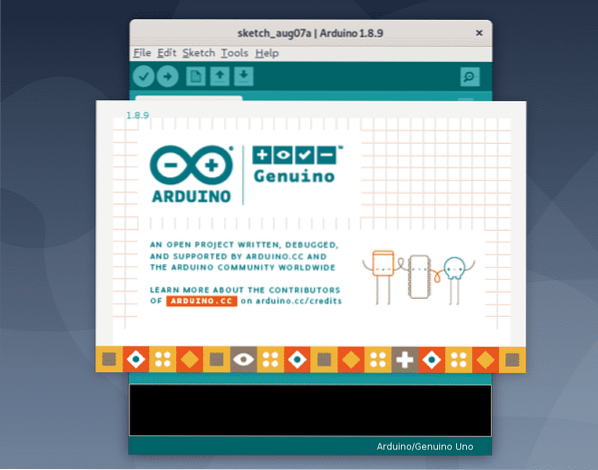
Så det er sådan, du installerer Arduino IDE på Debian 10. Tak, fordi du læste denne artikel.
 Phenquestions
Phenquestions


